Cara Menghapus Mac Anda dari Jarak Jauh
Yang Perlu Diketahui
- Anda dapat menghapus Mac dari jarak jauh dengan app Cari Milik Saya di iPhone, iPad, atau Mac lainnya.
- Versi iCloud dari aplikasi Find iPhone juga dapat menghapus Mac dari jarak jauh.
- Setelah perintah diminta, data Mac akan dihapus saat tersambung ke Internet.
Khawatir tentang keamanan dan privasi data Anda di Mac yang hilang atau dicuri? Artikel ini akan mengajari Anda cara menghapus Mac Anda menggunakan fitur yang ada di dalam app Apple Temukan Saya atau Antarmuka web iCloud.
Cara Menghapus Mac Anda dari Jarak Jauh Dari iPhone atau iPad
Metode ini membutuhkan iPhone atau iPad yang terhubung ke akun iCloud yang sama dengan Mac yang ingin Anda hapus dari jarak jauh.
Cari dan buka Temukan Saya aplikasi di iPhone atau iPad Anda.
Anda akan melihat peta dan daftar perangkat yang terkait dengan akun iCloud Anda. Ketuk Mac Anda untuk memilihnya.
-
Gulir ke bagian bawah opsi Mac dan ketuk Hapus Perangkat Ini.

Layar konfirmasi akan muncul. Mengetuk Melanjutkan.
-
Layar berikutnya memungkinkan Anda memasukkan pesan pemulihan yang akan muncul di Mac. Masukkan pesan yang menunjukkan cara untuk menghubungi Anda, lalu ketuk
Menghapus.Ingat, siapa pun yang memulihkan perangkat akan melihat pesan ini. Anda mungkin ingin memberikan informasi kontak, tetapi sebaiknya jangan mencantumkan nama dan alamat lengkap Anda.
Anda sekarang harus memasukkan kata sandi Apple iCloud Anda. Lakukan dan ketuk Menghapus.
Penghapusan sekarang akan tertunda. Aplikasi Temukan Saya akan memberi tahu Anda saat penghapusan dimulai.
Cara Menghapus Mac Anda dari Jarak Jauh Dari Mac Lain
Metode ini membutuhkan Mac tambahan yang terkait dengan akun iCloud Anda.
Buka Temukan Saya aplikasi.
-
Aplikasi Temukan Saya akan muncul dengan peta yang ditampilkan. Buka Perangkat tab.

-
Daftar perangkat Anda akan muncul di sisi kiri aplikasi. Pilih Mac yang ingin Anda hapus.

-
Mac akan muncul di peta. Ketuk informasi ikon.

-
Pilih Hapus Perangkat Ini.

-
Layar konfirmasi akan muncul. Pilih Melanjutkan.
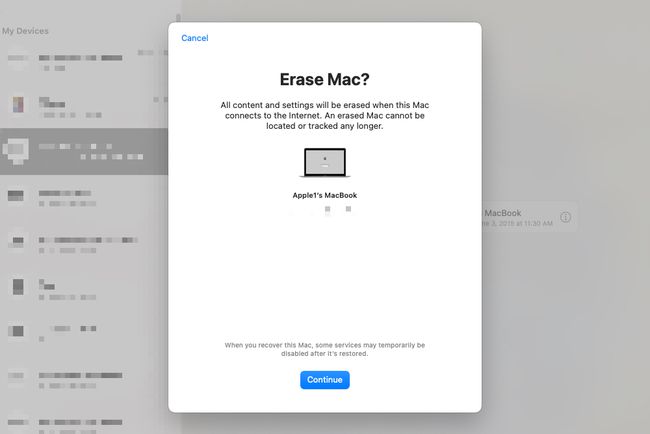
Anda mungkin diminta memasukkan kode sandi enam digit. Masukkan kode sandi jika diminta.
-
Layar berikutnya akan membiarkan Anda memasukkan pesan pemulihan untuk ditampilkan di Mac. Masukkan pesan yang menyertakan cara untuk menghubungi Anda dan ketuk Menghapus.
Ingat, siapa pun yang memulihkan perangkat akan melihat pesan ini. Anda mungkin ingin memberikan informasi kontak, tetapi sebaiknya jangan mencantumkan nama dan alamat lengkap Anda.
Anda akan diminta untuk memasukkan kata sandi iCloud Anda. Lakukan dan pilih Menghapus.
Penghapusan sekarang akan tertunda. Aplikasi Temukan Saya akan memberi tahu Anda saat penghapusan dimulai.
Cara Menghapus Mac Anda dari Jarak Jauh Dari PC Apa Pun Menggunakan iCloud
Metode ini dapat digunakan dengan PC, Mac, atau perangkat seluler apa pun yang dapat membuka iCloud.com di browser web.
Buka iCloud.com di browser web dan masuk.
Membuka Temukan iPhone.
-
Mengetuk Semua perangkat.

-
Pilih Mac yang ingin Anda hapus dari daftar perangkat.

-
Jendela browser sekarang akan menampilkan Mac dengan beberapa opsi yang tersedia. Pilih Hapus Mac.

Sebuah jendela konfirmasi akan muncul. Pilih Menghapus.
Anda akan diminta untuk memasukkan kata sandi iCloud Anda lagi. Lakukan begitu.
-
Anda akan diminta memasukkan kode sandi untuk Mac yang ingin Anda hapus. Masukkan kode enam digit.
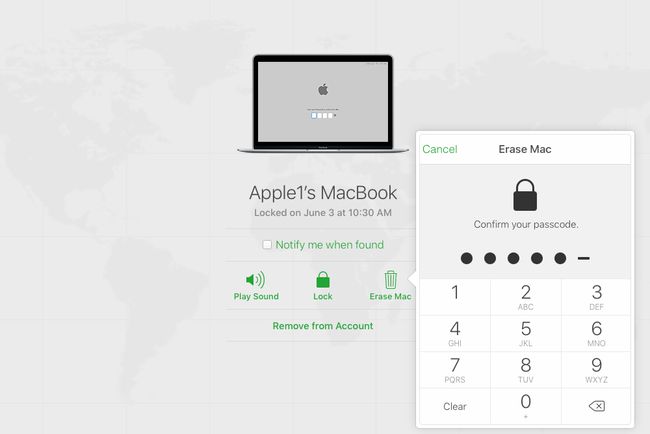
-
Selanjutnya, Anda akan memasukkan pesan pemulihan yang akan ditampilkan di Mac. Masukkan pesan dengan informasi tentang cara menghubungi Anda, lalu ketuk Selesai.
Ingat, siapa pun yang memulihkan perangkat akan melihat pesan ini. Anda mungkin ingin memberikan informasi kontak, tetapi sebaiknya jangan mencantumkan nama dan alamat lengkap Anda.
Penghapusan sekarang akan tertunda. Status perangkat Mac akan diperbarui di Temukan iPhone saat penghapusan dimulai.
Apa yang Terjadi Saat Anda Menghapus Mac Anda dari Jarak Jauh?
Mac akan mengunci, mengatur ulang, menghapus kontennya, dan menampilkan pesan pemulihan yang Anda masukkan.
NS Layar kunci akan aktif hampir seketika jika Mac saat ini terhubung ke Internet. Jika Mac saat ini tidak terhubung, itu akan terjadi saat berikutnya terhubung. Data Mac Anda hanya akan dihapus jika terhubung ke Internet dan masih terikat dengan akun iCloud Anda.
Keamanan Apple mempersulit untuk mengakses Mac dan menghapus akun iCloud. Mengalahkan keamanan Mac bukan tidak mungkin, jadi Anda tetap harus mengambil tindakan pencegahan seperti mengatur ulang kata sandi penting dan memaksa perangkat untuk keluar dari layanan, seperti Gmail, digunakan di Mac.
Apakah Menghapus Mac Menghapus iCloud?
Menghapus Mac tidak menghapus iCloud. Siapa pun yang mencoba menggunakan Mac setelah penghapusan akan memerlukan kata sandi iCloud untuk akun iCloud yang terikat untuk disetel naik Mac.
FAQ
-
Bagaimana Anda menghapus Mac secara normal?
Jika Anda lebih suka menghapus Mac secara lokal dan tidak dari jarak jauh, Anda juga dapat melakukannya. Konsultasikan panduan kami di menghapus MacBook dan MacBook Pro sebaik menyeka MacBook Air untuk petunjuk langkah demi langkah untuk membantu Anda melalui proses tersebut.
-
Bagaimana Anda menghapus Mac tanpa kata sandi?
Anda tidak memerlukan kata sandi untuk menghapus Mac Anda, meskipun akun pengguna Mac Anda memerlukan kata sandi. Namun, tanpa kata sandi Anda tidak akan dapat mencadangkan atau mengakses data akun tersebut. Menyeka Mac, kemudian, akan menghapus semua data ini.
